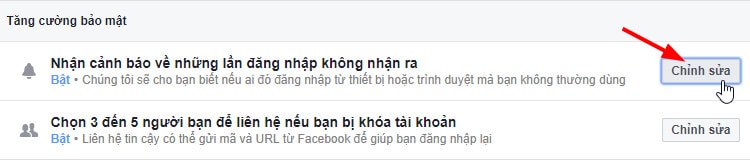Facebook thực sự là một mảnh đất màu mỡ mà rất nhiều hacker nhòm ngó tới, và bằng chứng là việc gần đây rất nhiều tài khoản Facebook của người dùng đang bị đánh cắp.
Tài khoản facebook bị hack thì có rất nhiều lý do, cao siêu thì mình không biết nhưng những cách đơn giản mà các hacker vẫn dùng là tạo ra một trang giao diện và tên miền gần giống với Facebook, khi bạn đăng nhập vào thì tất nhiên họ sẽ biết được Email và Password rồi.
Hoặc do bạn click vào những file có đính kèm virus… nói chung là rất nhiều, ở bài viết này mình đang tập trung vào vấn đề thiết lập tài khoản để bảo mật tuyệt đối cho tài khoản Facebook của bạn nên mình sẽ không đi sâu vào vấn đề đó.
Cũng giống với tính năng bảo mật 2 lớp cho gmail, tài khoản Facebook cũng cho phép bạn thiết lập đăng nhập 2 lớp mật khẩu để đảm bảo an toàn cho người dùng.
Vậy làm thế nào để bảo vệ tài khoản facebook một cách an toàn nhất và kích hoạt được tính năng bảo mật 2 lớp trên Facebook như thếnào? mời các bạn tham khảo bài hướng dẫn rất chi tiết sau đây nhé:
#1. Kích hoạt bảo mật 2 lớp trên Facebook
UPDATE: Mình mới cập nhật lại một số hình ảnh về phiên bản mới của Facebook để các bạn dễ thực hiện theo hơn !
+ Bước 1: Tính năng này mình thấy thực sự cần thiết với tất cả mọi người để có thể bảo mật tài khoản Facebook được tốt nhất. Đầu tiên bạn đăng nhập vào tài khoản facebook cần bảo mật lên sau đó vào phần Thiết lập (Cài đặt & quyền riêng tư)
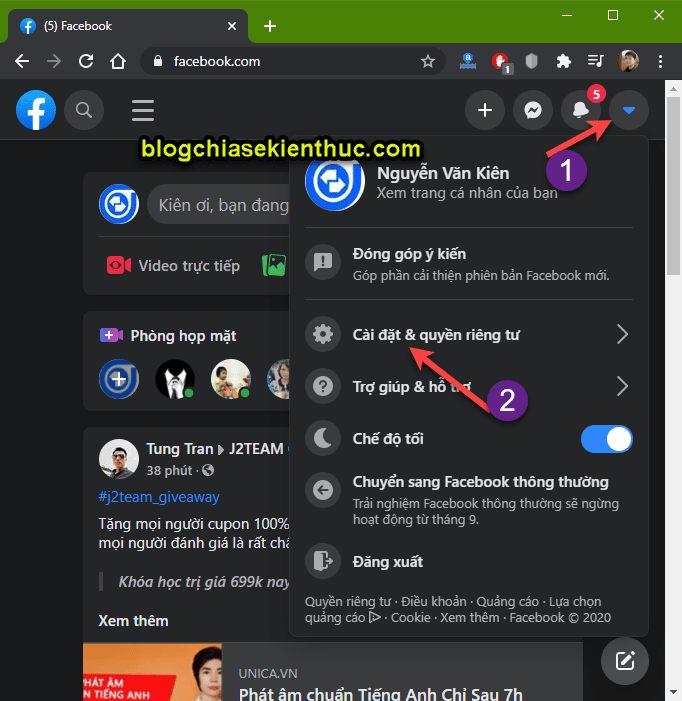
Sau đó bạn nhấn vào phần Cài đặt như hình bên dưới.
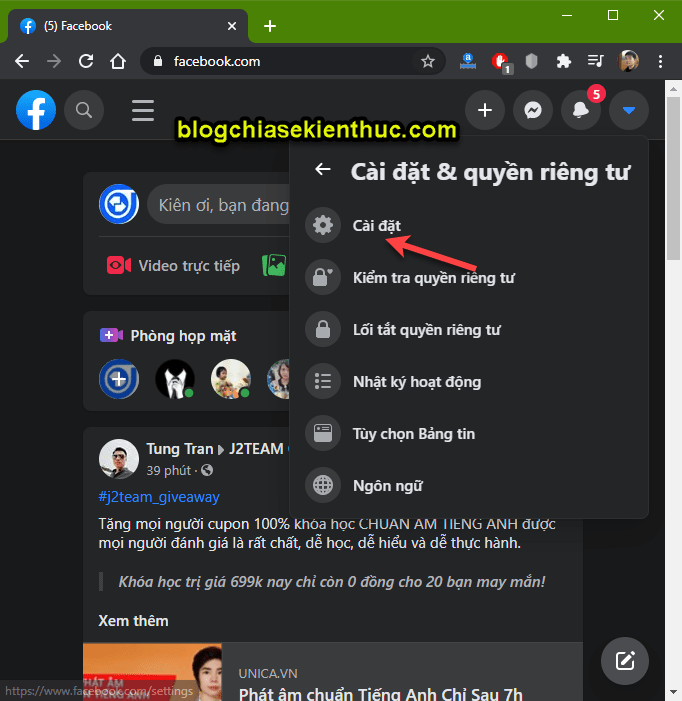
+ Bước 2: Tiếp theo bạn nhìn sang bên trái và chọn chức năng Bảo mật và đăng nhập.
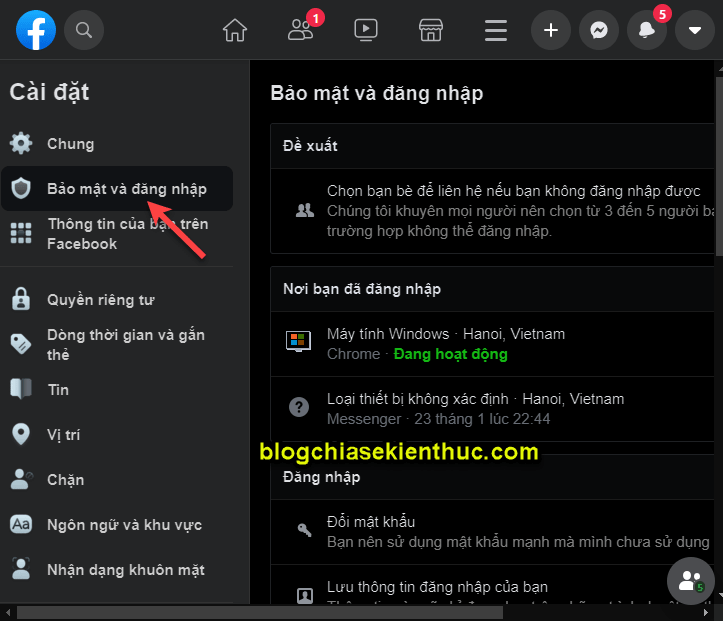
+ Bước 3: Sau đó tìm đến phần Xác thực 2 yếu tố => nhấn vào phần Chỉnh sửa như hình bên dưới.
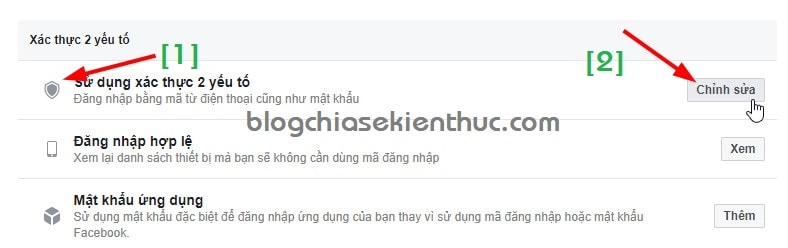
+ Bước 4: Tiếp theo bạn nhấn vào Bắt đầu.
Hoặc là bạn có thể truy cập nhanh vào cửa sổ Xác thực 2 yếu tố thông qua địa chỉ liên kết này: https://www.facebook.com/security/2fac/settings/
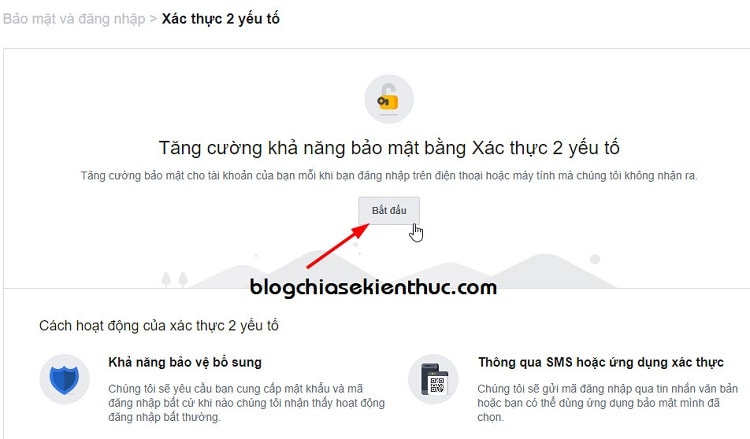
+ Bước 5: Tại đây sẽ có 2 lựa chọn cho bạn. Đó là nhận mã qua số điện thoại mà bạn dùng để đăng ký cho Facebook. Hoặc là nhận mã đăng nhập thông qua ứng dụng Google Authenticator hoặc Duo Mobile.
Trong bài hướng dẫn này mình sẽ hướng dẫn bạn cách nhận mã qua tin nhắn SMS nhé.
Còn trường hợp bạn muốn nhận qua ứng dụng thì tải một trong hai ứng dụng Google Authenticator hoặc Duo Mobile về điện thoại để sử dụng rất đơn giản thôi.
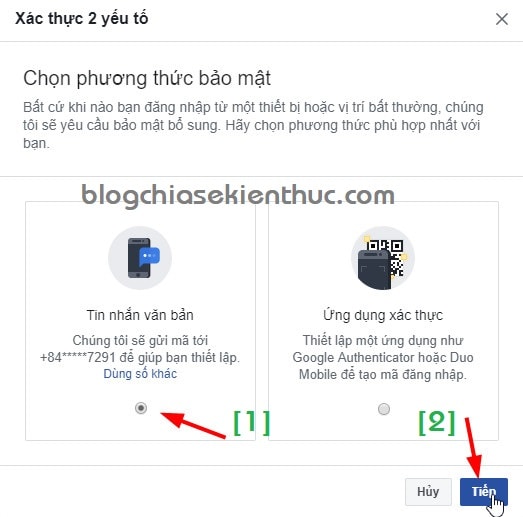
+ Bước 6: Lúc này Facebook sẽ gửi cho bạn mã xác nhận vào số điện thoại của bạn. Bạn nhập 6 số tương ứng với 6 ô bên dưới => sau đó nhấn vào Tiếp.
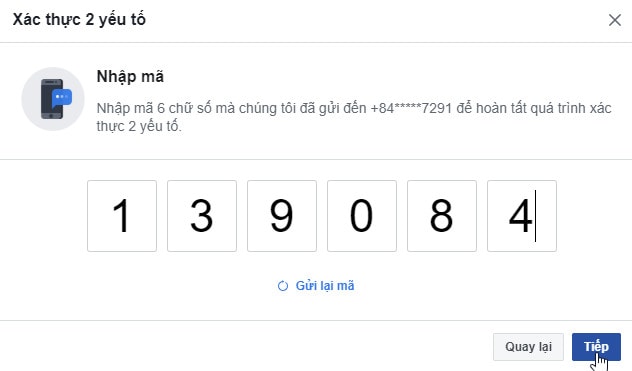
OK. Như vậy là bạn đã kích hoạt bảo mật 2 lớp thành công rồi đó.
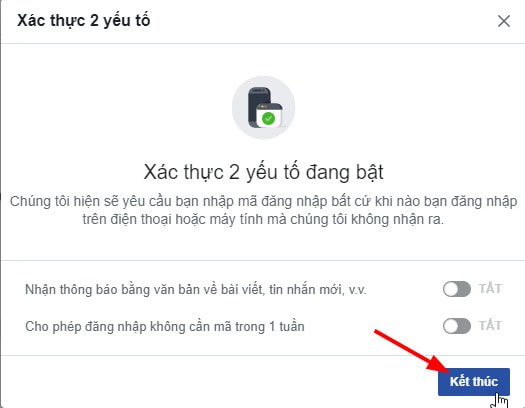
Như vậy là từ nay bạn không cần phải lo lắng gì nữa, tài khoản Facebook của bạn được bảo mât tuyệt đối, để hack được tài khoản Facebook của bạn thì chỉ có cách biết ID, pass và có điện thoại của bạn ^^. Mà điều này là rất khó xảy ra đúng không 😀
Từ giờ mỗi lần đăng nhập vào tài khoản của mình, Facebook sẽ gửi cho bạn một mã vào điện thoại để bạn xác nhận rồi mới vào tài khoản Facebook đó được.
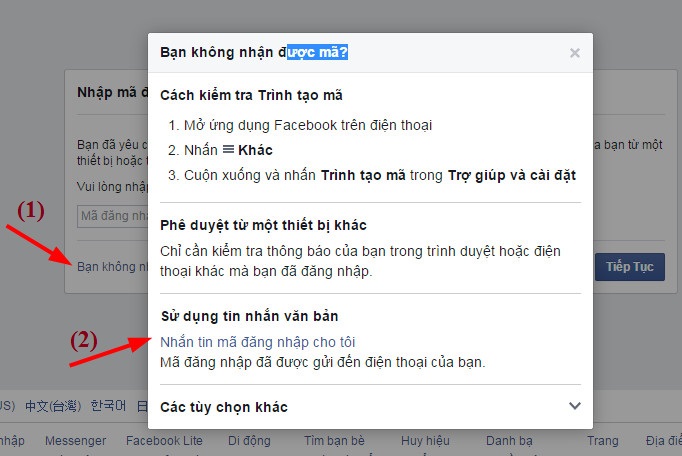
Thủ thuật dự phòng khi mất điện thoại không lấy được mã đăng nhập
Vâng ! Nhưng trường hợp mà bạn đi đâu xa và quên điện thoại ở nhà thì lúc này tính sao :D, chả lẽ vì một lý do lãng xẹt đó mà không được vào facebook à. Mình sẽ bày cho bạn một cách để phòng trường hợp quên điện thoại hoặc mất điện thoại.
Cũng tại phần Xác thực 2 yếu tố bạn kéo xuống phần Thêm phương thức dự phòng => sau đó chọn Thiết lập trong phần Mã khôi phục.
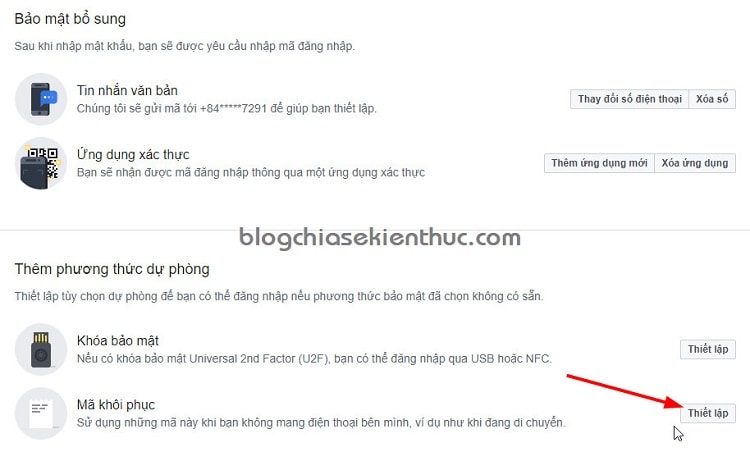
Một cửa sổ Popup hiện ra, yêu cầu bạn nhập mật khẩu của tài khoản Facebook vào trước khi lấy mã.
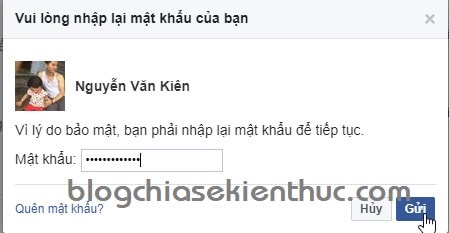
Bạn nhấn vào Nhận mã.
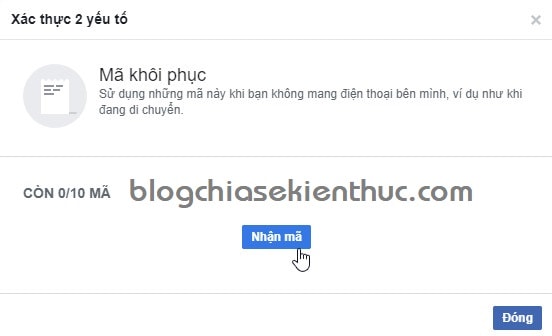
Lúc này Facebook sẽ cung cấp cho bạn 10 mã tương ứng với 10 lần đăng nhập. Bạn có thể lưu ra đâu đó và sử dụng trong trường hợp cần thiết.
Sau khi sử dụng gần hết số mã đó thì bạn nhấn vào lựa chọn nhận mã mới để facebook cung cấp 10 mã khác cho bạn.
Việc của bạn là lưu trữ chỗ nào cho an toàn. Phòng trường hợp mất số điện thoại hay vì một lý do nào đó thì lấy ra để sử dụng 😛
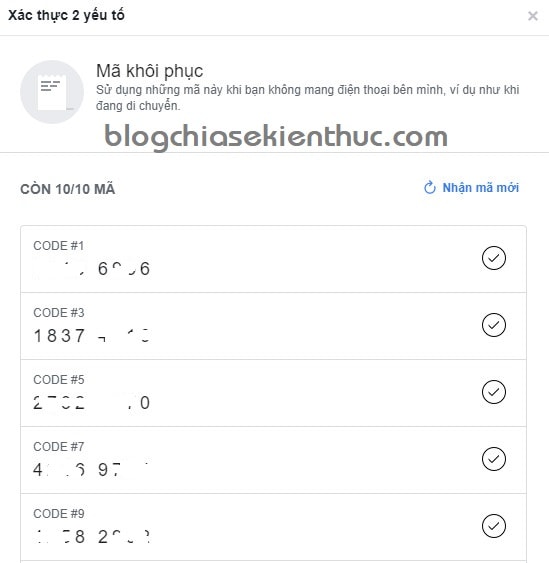
#2. Tạo cảnh báo đăng nhập Facebook
Ngoài ra để bảo vệ tài khoản Facebook của bạn được tốt nhất thì có thể thiết lập một thông báo qua email hoặc sms mỗi khi đăng nhập vào tài khoản Facebook. Để làm được việc này bạn thiết lập như sau:
Cũng trong phần Bảo mật và đăng nhập => bạn tìm đến phần Tăng cường bảo mật => nhấn vào Chỉnh sửa trong phần ” Nhận cảnh báo về những lần đăng nhập không nhận ra “
Sau đó tích vào lựa chọn gửi cảnh báo đăng nhập qua Emai và lưu lại là xong
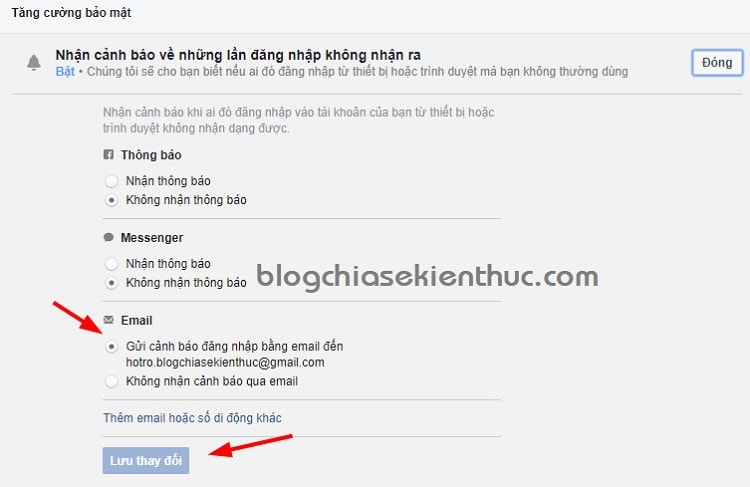
#3. Thiết lập chọn bạn bè để liên hệ khi bạn không đăng nhập được
Note: Nếu tài khoản Facebook của bạn chẳng may bị khóa thì tính năng này cũng thực sự hữu ích cho bạn. Bạn có thể nhờ bạn bè mà bạn tin tưởng để mở khóa tài khoản Facebook.
Có một tính năng rất hay nữa giúp bạn có thể lấy lại mật khẩu khi đã mất đó là thiết lập tính năng ” Liên lạc tin cậy“. Tính năng này khá hay đó là bạn có thể nhờ bạn bè/ người thân khôi phục lại mật khẩu giúp bạn một cách dễ dàng.
Thực hiện: Truy cập vào Facebook của bạn => chọn Cài đặt
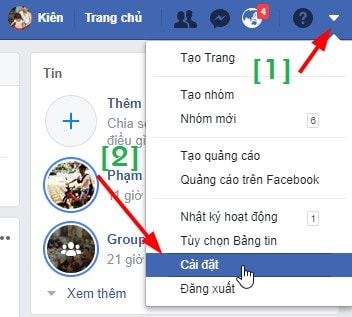
Ở giao diện tiếp theo bạn hãy nhấn vào phần Bảo mật và đăng nhập => chọn Chỉnh sửa ở phần Chọn bạn bè để liên hệ nếu bạn không đăng nhập được.
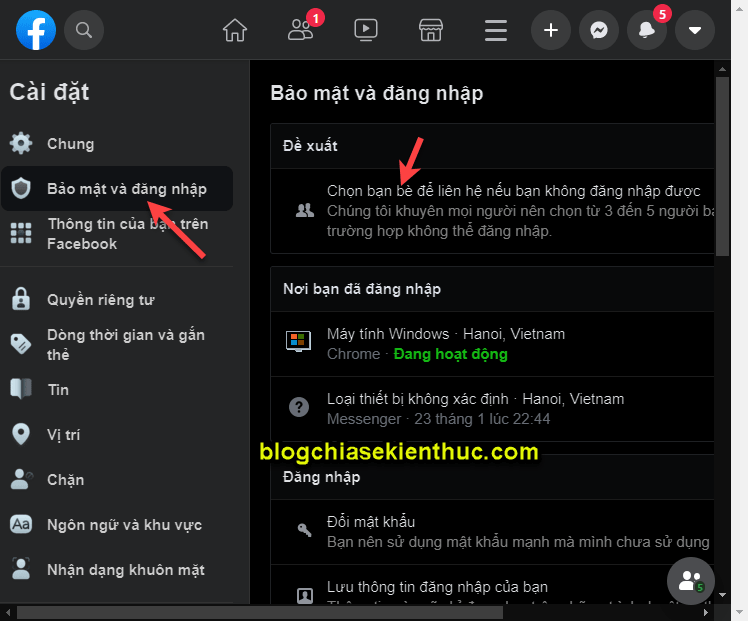
Tiếp theo bạn hãy nhấn vào phần Chọn bạn bè như hình bên dưới.
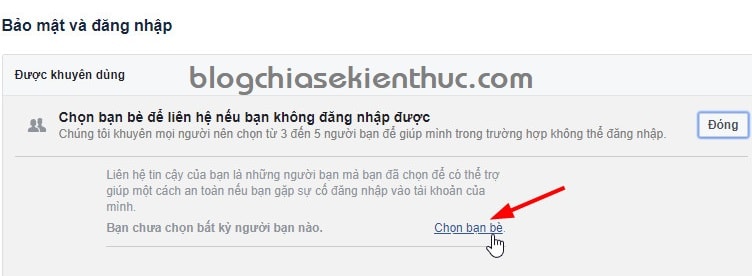
Tiếp theo bạn hãy nhấn vào Chọn số liên lạc đáng tin cậy.
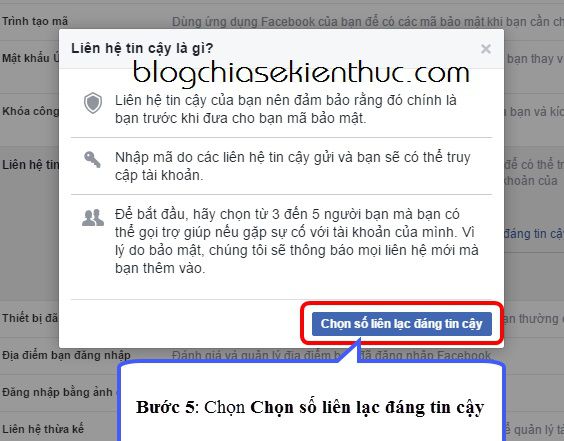
Okey, tại đây bạn hãy chọn ra 3 đến 5 người bạn hoặc người thân mà bạn tin tưởng nhất. Những người này sẽ giúp bạn khôi phục lại mật khẩu khi bị mất.
Note: Nên chọn những người nghiêm túc và những người bạn thực sự tin tưởng. Tránh những đứa bạn thân nhưng hay Troll ra, vì nhiều khi mình nhờ nó nó lại tưởng mình đùa mà không gửi mã cho bạn 😀
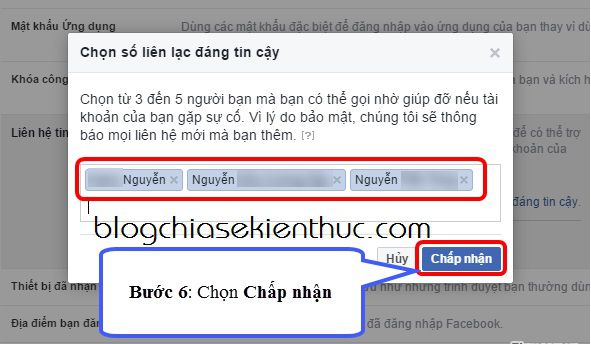
Okey, theo mình thì nên chọn ra 3 người thôi. Vì nhiều quá đến lúc lấy lại mật khẩu sẽ vất vả hơn 😀 Vì các bạn có thể hiểu đơn giản thế này.
Khi bạn thực hiện lấy lại mật khẩu Facebook thông qua liên lạc tin cậy thì Facebook sẽ gửi cho những người bạn này mỗi người một mã code, bạn phải điền đủ số mã code này thì mới có thể lấy lại mật khẩu thành công được. Như kiểu đi tìm mảnh ghép ý 😀
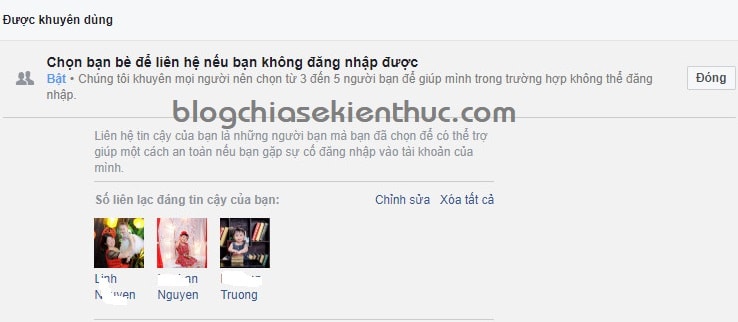
Okey, nhất Đóng để hoàn tất quá trình thiết lập, và hãy nhớ 3 người mà bạn đã tin tưởng nhé.
#4. Thoát tài khoản Facebook từ xa
Để bảo vệ an toàn tuyệt đối cho tài khoản Facebook của mình mà không lo bị hack, bị đánh cắp thông tin thì sau khi sử dụng xong bạn nên đăng xuất ngay nếu không phải là các thiết bị của mình.
- Xem thêm: Đăng xuất (thoát) tài khoản Facebook từ xa nhanh chóng
#5. Thiếp lập mật khẩu đủ mạnh
Bạn nên thiết lập mật khẩu của mình có độ khó cao và đủ mạnh. Tránh đặt mật khẩu dễ nhớ như ngày tháng năm sinh, tên, số điện thoại, 123456… và bạn cũng nên thay đổi mật khẩu thường xuyên.
Nhưng nếu bạn đã thiết lập mật khẩu 2 lớp thì không cần làm việc này.
#6. Lời kết
Trên đây là những cách bảo vệ tài khoản Facebook của bạn tốt nhất, an toàn nhất và trong bài viết này mình xin nhấn mạnh với các bạn là nên sử dụng tính năng bảo mật 2 lớp, không chỉ riêng gì tài khoản Facebook mà những tài khoản quan trọng khác như gmail, apple… Hi vọng bài viết hữu ích với bạn! Chúc các bạn thành công!!!
Đọc thêm:
- Cách vào Facebook và tổng hợp các icon facebook đẹp nhất để viết Status
- Cách tạo tài khoản Facebook nhanh
- Chặn mã độc trên Facebook (tự động gửi tin nhắn, tự động Tag bạn bè..)
- Kiểm tra xem tài khoản Facebook của bạn có bị đăng nhập trái phép không
Kiên Nguyễn – Blogchiasekienthuc.com